Công cụ trong thanh công cụ bên
- 22 May 2024
- 1 Phút để đọc
- In
- TốiÁnh sáng
- .PDF
Công cụ trong thanh công cụ bên
- Cập nhật vào 22 May 2024
- 1 Phút để đọc
- In
- TốiÁnh sáng
- .PDF
Tóm tắt bài viết
Bạn có thấy bản tóm tắt này hữu ích không?
Cảm ơn bạn đã phản hồi của bạn
🔎Lưu ý
Truy Cài đặt > Tùy chọn chương trình > Giao diện và bật tùy chọn "Mở rộng biểu tượng điều khiển mô hình" để hiển thị các biểu tượng Di chuyển, Phóng to/Thu nhỏ, Thu phóng vừa màn hình.
 | Chế độ xem camera | Thay đổi chế độ xem camera giữa "Chế độ hiển thị động" và "Chế độ hiển thị cố định". | |
 | Di chuyển | Di chuyển mô hình. | |
 | Xoay | Xoay mô hình. | |
 | Phóng to/thu nhỏ | Phóng to và thu nhỏ mô hình. | |
 | Thu phóng vừa màn hình | Đặt mô hình ở chính giữa màn hình. | |
 | Chế độ hiển thị mô hình | Bật họa tiết | Áp dụng các màu sắc kết cấu khác nhau cho mô hình.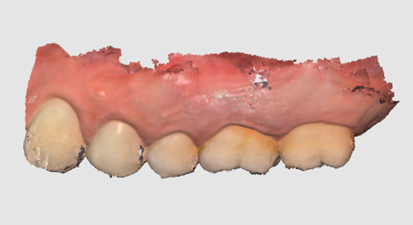 |
 | Tắt kết cấu | Áp dụng một kết cấu duy nhất cho mô hình.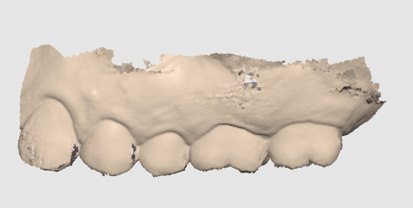 | |
 | Đánh dấu độ tin cậy | Áp dụng màu đỏ, vàng và xanh lục cho mô hình để biểu thị độ tin cậy của dữ liệu quét. * Dữ liệu màu xanh lục biểu thị độ tin cậy cao, còn màu đỏ biểu thị độ tin cậy thấp. Bạn có thể thực hiện quét bổ sung để giảm bớt những vùng không đáng tin cậy.  | |
 | Bật họa tiết + Đánh dấu độ tin cậy | Hỗ trợ thu được kết quả tốt hơn bằng cách cho phép tham chiếu đến thông tin đánh dấu độ tin cậy đồng thời quét trong khi bật kết cấu. | |
 | Cài đặt lưới (mm) | Bật lưới | Hiển thị lưới trong nền.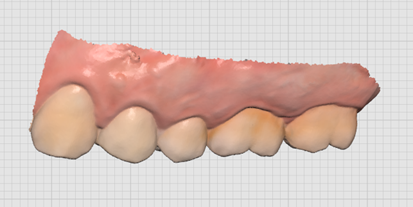 |
 | Tắt lưới | Ẩn lưới trong nền. | |
 | Bật lớp phủ | Phủ lưới lên trên mô hình.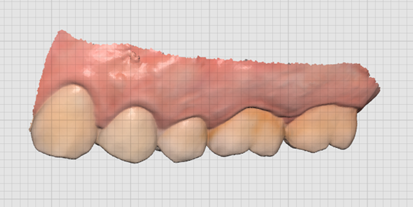 | |
Bài viết này có hữu ích không?


